業務で使うおすすめツール
この記事を書くに至った経緯
楽に仕事をするために使用しているツールを紹介します。(メジャーなものもありますが)
仕事仲間に毎回紹介するのも手間なので書こうと思いましたφ(ー` )メモメモ
ただ紹介するだけでなく、使い方についても一部紹介しようと思います。
キャプチャ
ドラッグで選択した範囲や、アクティブ(選択)ウィンドウ等のキャプチャを行うことができるツールです。
ショートカットを設定することでキャプチャを楽に行うことができます。
キャプチャ内にマウスを含めることが出来るのも好きな点です。(自分用に手順書作る際等にどこを操作してるか一目でわかる)
インストール方法等の詳細は「FastStone Capture のインストール手順と使い方」をご確認下さい。
テキストエディタ
これは日本ではかなり有名なテキストエディタですね。とにかく軽量です。
古いバージョンだと「Grepして置換」機能がないので古いバージョンを使用している方は最新バージョンをインストールすることをお勧めします。
一点紹介したいのはマクロです!
文字をダブルクリックした際にハイライトするマクロや、覚えておくと便利なショートカットを紹介します!
詳細は「サクラエディタの設定」をご確認下さい。
「Sublime Text」や「Atom」も使用していた時期がありましたが最終的にVS Codeに落ち着きました。
軽量で、UIも素晴らしくプログラミングでも使いやすいエディタです!
拡張機能を色々追加できますので、PHPのデバッグもできますし、gitも使えるし、コマンドラインも使える。
上げだしたらきりがないです。
インストールする際に「追加タスクの選択」という手順で「・・・・[Code]で開く」アクションを追加する」にチェックを入れておくことで、フォルダやファイルを右クリックした際に、VS Codeで開くメニューを表示できるようになります。
インストール後は日本語メニューの設定や、ファイルを開いた際の文字コードを勝手に変換させないようにする方が使いやすいです。
「ファイル > 基本設定 > 設定」で「Auto Guess Encoding」を有効化
ランチャー
紹介するツールの中でもこれが一番オススメ!
一言でいうとショートカットを登録できるツールです。
ランチャーを起動するための設定(方法)が豊富です。
私は「サークル > 時計回り」を設定していて、マウスカーソルを時計回りに回転させることで、ランチャーを起動するようにしています。
他にも、マウス「右トリプルクリック」や「左押しながら右クリック」等々さまざまな起動方法を設定することができます。
ランチャーを起動した際のイメージは↓です。ここに、フォルダや、ソフトをドラッグすることでショートカットを登録することができます。
よく使っているツールを一部紹介する簡単な説明となりましたが、以上です。
最後まで読んで頂きありがとうございました^^
この投稿へのトラックバック
トラックバックはありません。
- トラックバック URL
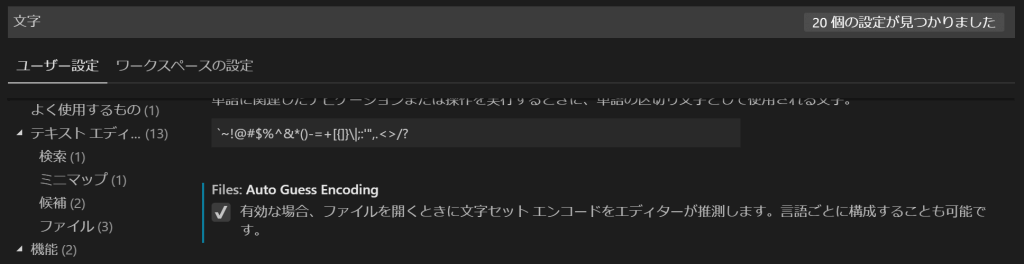
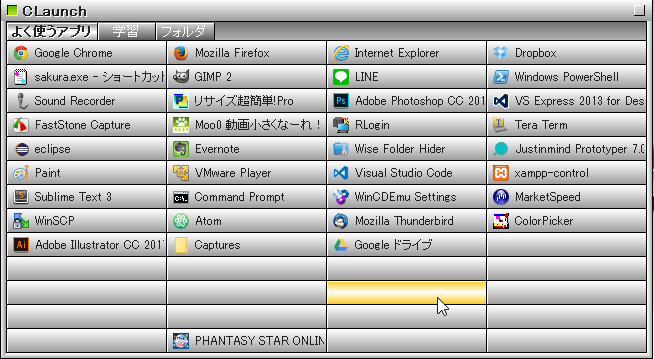
この投稿へのコメント